1、打开软件后,按快捷键Ctrl+O,置入一张图片

2、按快捷键Ctrl+u,调出色相饱和度面板

3、预设这里,有系统帮我们设置好的一些值,我们可以直接使用,如果觉得不满意,可以自己调节,不用系统提供的,可以选择默认选项或者自定

4、在色相/饱和度面板中,点击旁边的小齿轮,可以删除或者载入预设,或者删除当前预设,删除就是把你不想要的预设删除,载入预设,可以将你在网上下载的预设载入ps中,也可以将当前设置的预设进行删除

5、底下的模式,可以选择全图,或者其他单独的颜色,选择全图,是对整个图片进行调整,选择某一种颜色,则是对图片中指定的颜色进行调苻抽苍黪整,其他颜色不受调整的影响,一般我们是选择全图,如果你需要单独调整某个颜色,可以选择对应的颜色
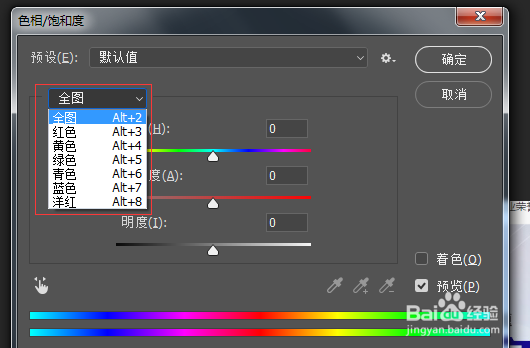
6、色相:就是调整图片中的颜色,当移动滑块的时候,最底部的两条颜色条会有对应的变化,上方的颜色条是图片原有的色彩,如何移动滑块都不会变色,而下方的滑块是调整后,原图原有色彩对应的色彩变化

7、饱和度:这个选项是调整图层中,颜色的鲜艳成度,往右边移动,是正值,是增加图片的饱和度,也就是让颜色更加鲜艳,往左边移动,是负值,是降低图片的饱和度,让颜色更暗淡


8、明度:就是调整图片的亮暗成度,滑块往右移动是正值,图片就更加亮,往左移动是负值,图片就更加暗
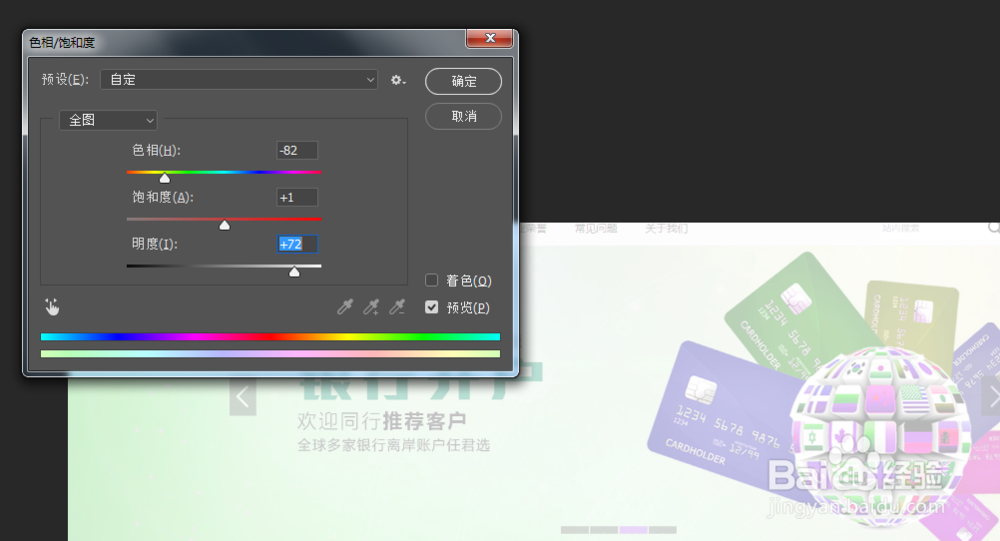

9、着色跟预览:勾选着色后,图片调整色相后,只会变成一种颜色,滑块滑到什么颜色下面,则图片就是什么颜色,相当于给图片上色预览:勾选预览后,可以随时看到我们调整后的效果
